在游戏中,您经常会遇到一些您想捕捉和记住的东西。也许您完成了一项艰巨的任务,发现了罕见的游戏内容,或者只是想炫耀一些高质量的图形。
蒸汽 ,流行的PC视频游戏启动器,可让您在玩游戏时拍摄屏幕截图并立即与朋友分享。您可以在个人资料上直接共享,也可以在Facebook或Twitter等社交媒体上共享。

在Steam上截图很容易。您只需要事先做几件事,并记住一些技巧以确保您获得真正出色的屏幕截图。
更改您的Steam设置
您需要做的第一件事是确保通过Steam玩游戏时已启用Steam覆盖。为此,请打开Steam并导航到左上角,然后单击Steam>设置>游戏中。
在这里,您会看到一些用于截图的选项。但首先,请确保已选中在游戏中启用蒸汽覆盖选项。 Steam需要使用它来获取并保存您的屏幕截图。
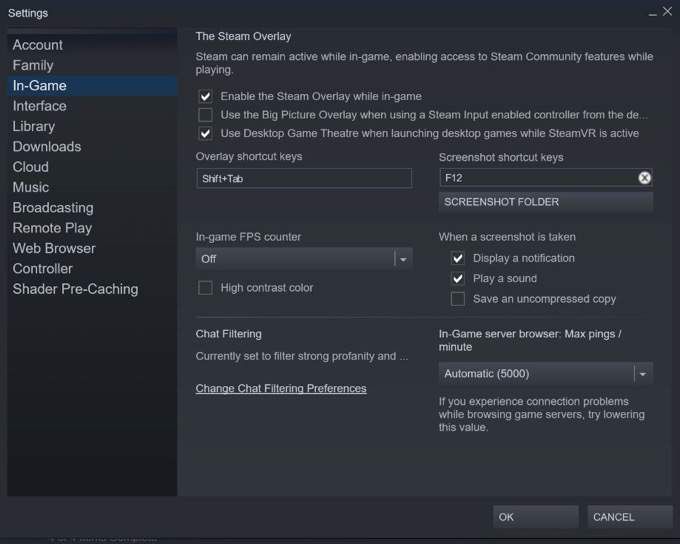
您会在右侧的下方看到屏幕截图快捷键选项。您可以将快捷键更改为所需的任何值,默认情况下将其设置为F12。在此下方,您还会看到屏幕快照文件夹按钮。单击此处选择您的屏幕快照在计算机上的保存位置。
最后,您可以选择拍摄屏幕快照时发生的情况。您可以选择具有通知,播放声音以及保存图像的未压缩副本。对屏幕截图设置满意后,请点击确定。
在游戏中获取屏幕截图
现在,您可以启动要捕获屏幕快照的任何游戏 。确保通过Steam平台启动它。要拍摄屏幕截图时,请按之前选择的快捷键。
如果您选择播放通知或声音,则在截屏时应注意这一点。如果没有,您可以在上传照片时检查Steam是否拍摄了照片。
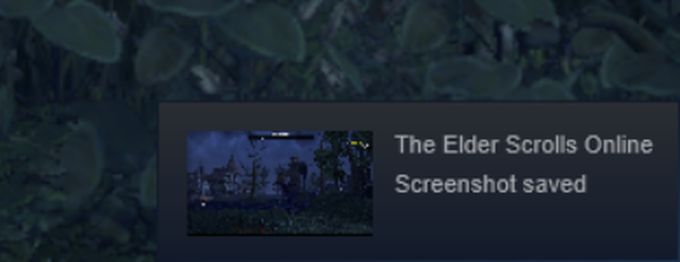
按您设置的键以显示Steam叠加层。默认情况下,此设置为Shift + Tab。进入叠加层后,您会在左下角看到“屏幕截图”部分。点击查看屏幕截图以打开屏幕截图窗口。
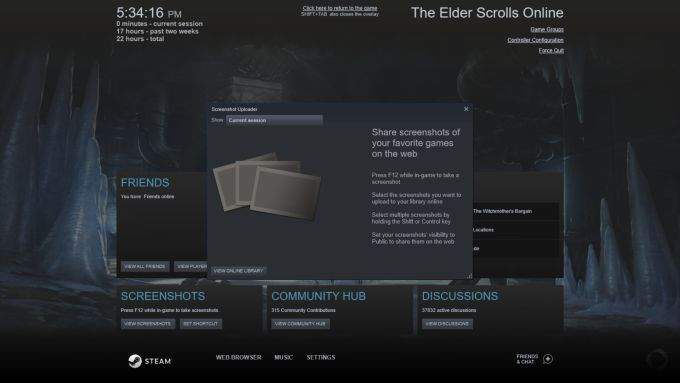
在此窗口的顶部,您会看到您可以选择查看当前会话的屏幕截图,也可以选择保存了屏幕截图的先前游戏的屏幕截图。
找到要上传到Steam的屏幕截图时,单击它,您会看到可以添加标题或将其标记为剧透的内容。您还可以通过点击全选来选择拍摄的每个屏幕截图。右下方是删除或上传的选项。
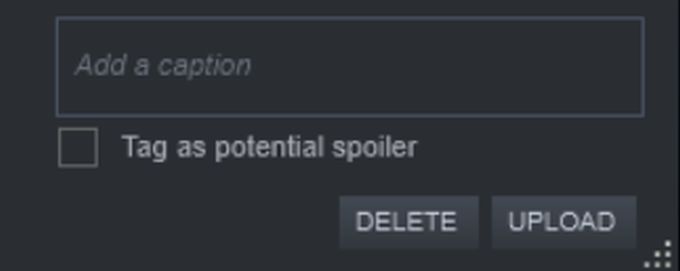
当您点击上传时,您将打开一个窗口以选择一些上传选项。您可以通过点击可见性下拉菜单,将屏幕快照的可见性设置为公开,仅限朋友或私有。您也可以选择将截图分享到Facebook。
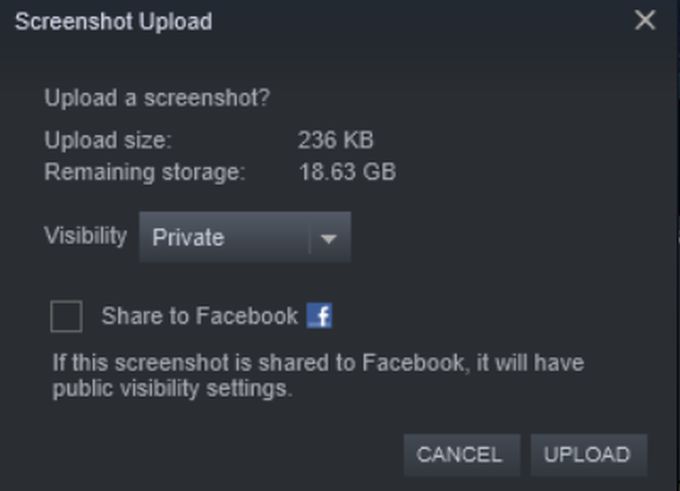
点击上传,您的屏幕截图将保存到Steam云中。
管理您的Steam截图
您现在可以查看通过蒸汽 拍摄并上传到个人资料的屏幕截图。要查看它们,您可以转到您的帐户名>内容>屏幕截图或您的帐户名>个人资料,然后在导航栏中找到屏幕截图按钮右侧面板。
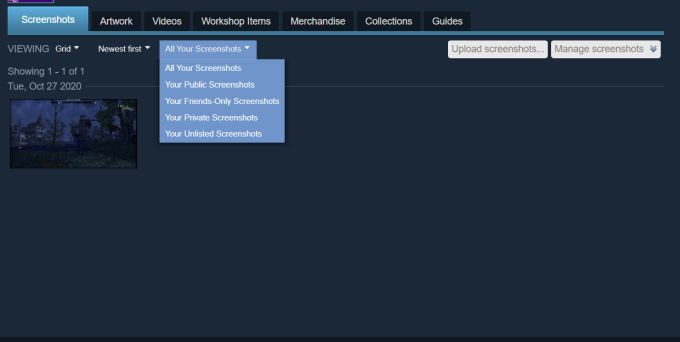
在此页面上,您将可以管理自己和其他人如何查看上传的屏幕截图。在导航栏下方的顶部,您可以选择网格或图像墙视图。您也可以选择先查看最新的屏幕截图,最旧的屏幕或最受欢迎的屏幕截图。最后,在此栏中,您可以选择查看所有屏幕截图,或仅查看您的公共,私人,仅朋友或未列出的屏幕截图。
如果要上传更多屏幕截图,可以单击上传屏幕截图...按钮以打开您在Steam Overlay中访问的同一屏幕截图窗口,以选择更多要上传的图片。
您还可以通过点击管理屏幕截图按钮来编辑屏幕截图的可见性。然后,选择要更改其可见性的屏幕截图,然后选择完成。
将您的截图分享到Facebook,Twitter和Reddit
除了可以在游戏中将您的截图分享到Facebook外,您还可以在您个人资料的屏幕截图部分,以及可以将其分享到Twitter,Reddit或其他社交平台。
单击您的屏幕截图之一,它将打开较大的图像。在右侧,您会看到喜欢或不喜欢的地方。您还可以添加评论。
最右侧,您会看到一个齿轮图标。单击此按钮以查看共享或收藏图像的选项。您也可以选择关注或报告,但这些是在查看其他屏幕截图时使用的。
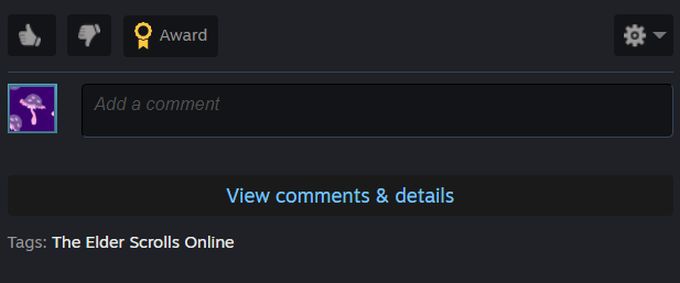
选择共享以打开共享窗口。您可以选择将图像共享到您的Steam活动供稿中,该照片将显示在您的个人资料中,并与其他能够看到您的供稿的人共享。还有一些按钮可以将其共享到Facebook,Twitter和Reddit。当您单击其中之一时,它将自动将您带到网站上进行发布。

您还将在窗口底部找到指向屏幕截图的链接,因此您可以与您希望的任何其他平台共享。